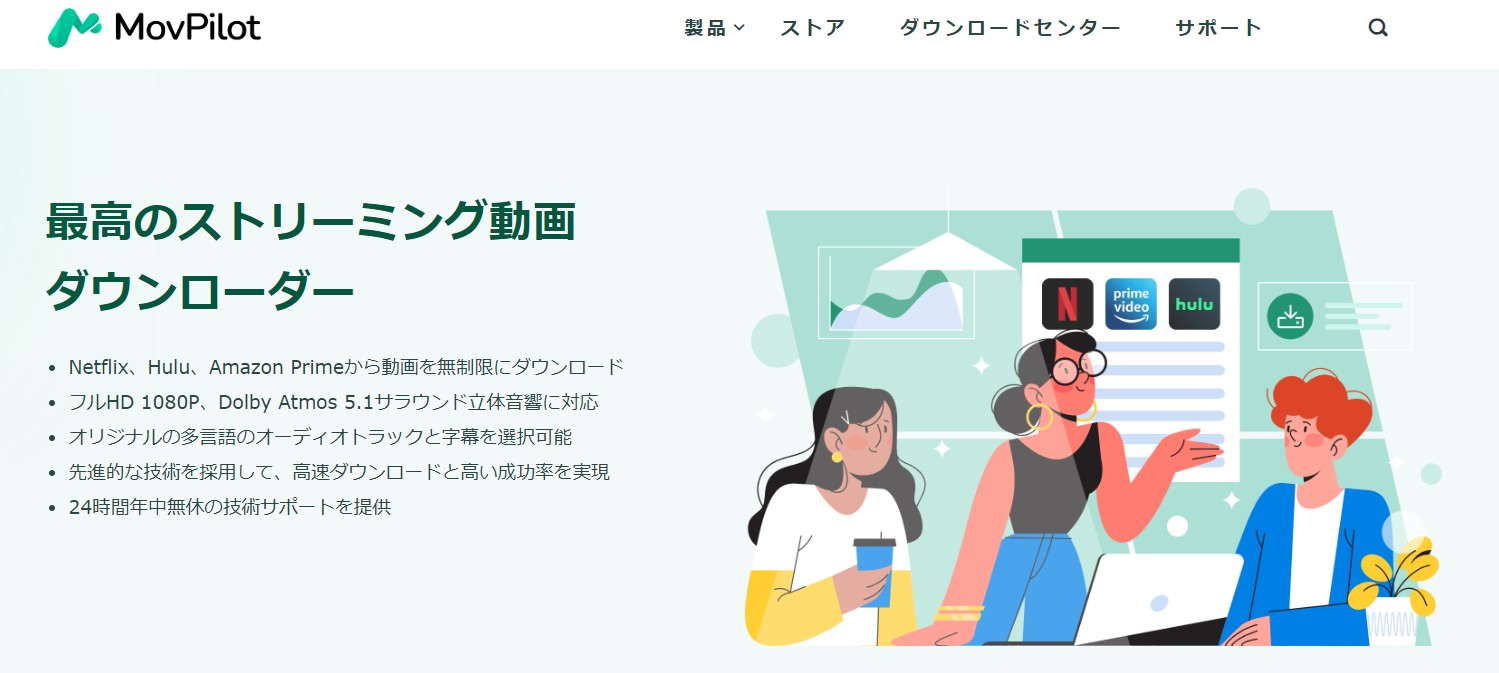アマプラとは、Amazonプライム会員になると利用できる動画配信サービスです。映画やドラマ、アニメなどの豊富なコンテンツを見放題で楽しめます。また、オフライン視聴機能を使えば、インターネットに接続できない場所でも動画を視聴できます。この機能は、旅行や通勤通学などの移動中に便利ですね。
しかし、プライム・ビデオで動画をダウンロードしようとしたら、エラーが出たり、途中で止まったりなどダウンロードができないことがあります。これは非常にストレスフルな状況ですよね。では、なぜアマプラで動画をダウンロードできないのでしょうか?そして、どうすれば解決できるのでしょうか?
今回はAmazonプライムビデオがダウンロードできない理由と対処法、パソコンやスマホに永久に保存する方法などを解説します。
アマプラ動画がダウンロードできない理由
アマプラで動画をダウンロードできない・不具合が起きる理由は大きく分けて以下の3つです。
- アマプラのサーバー側に問題がある
- デバイスやアプリに問題がある
- ダウンロード制限に引っかかっている
それぞれの理由と対処法を詳しく見ていきましょう。
アマプラのサーバー側の問題によるアマプラダウンロードできない
アマプラのサーバー側に問題がある場合は、どんなデバイスやアプリを使ってもダウンロードができません。これは、アマプラ自体が障害やメンテナンスなどで一時的に利用できなくなっている可能性があります。
この場合の対処法は、以下の2つです。
- アマプラの公式Twitterやヘルプページを確認する
- 時間をおいて再度ダウンロードを試みる
アマプラの公式Twitterやヘルプページを確認する
アマプラの公式Twitterやヘルプページでは、障害やメンテナンスの情報を発信しています。そこで、現在アマプラに何か問題が起きているかどうかを確認しましょう。もし問題があるとわかったら、復旧するまで待つしかありません。
時間をおいて再度ダウンロードを試みる
時間をおいて再度ダウンロードを試みるのは、一時的なサーバーの混雑や不安定さが原因の場合に有効です。特に、人気の高い動画や新作の動画は、多くの人が同時にダウンロードしようとするため、サーバーに負荷がかかりやすくなります。そのため、時間帯をずらしてダウンロードすることで成功する可能性が高まります。
デバイスやアプリの問題によるダウンロード不可
デバイスやアプリに問題がある場合は、そのデバイスやアプリだけでダウンロードができません。これは、デバイスやアプリの設定や状態に何か不具合がある可能性があります。
この場合の対処法は、以下の4つです。
- デバイスの空き容量を確認する
- デバイスの再起動をする
- アプリのキャッシュやデータを削除する
- アプリのアップデートをする
デバイスの空き容量を確認する
デバイスの空き容量を確認するのは、ダウンロードに必要なストレージが足りない場合に有効です。アマプラで動画をダウンロードするには、動画のサイズに応じて数百MBから数GBの空き容量が必要です。そのため、デバイスの空き容量が不足していると、ダウンロードができなくなります。空き容量を増やすには、不要なファイルやアプリを削除したり、外部ストレージに移動したりしましょう。
デバイスの再起動をする
デバイスの再起動をするのは、デバイスの動作が不安定になっている場合に有効です。デバイスを長時間使っていると、メモリやバッテリーなどが消耗して、パフォーマンスが低下します。そのため、デバイスを一度完全に電源を切ってから再起動することで、メモリやバッテリーをリフレッシュして、動作を安定させることができます。
アプリのキャッシュやデータを削除する
アプリのキャッシュやデータを削除するのは、アプリの設定や状態がおかしくなっている場合に有効です。アプリを使っていると、キャッシュやデータという一時的なファイルが生成されます。これらは、アプリの動作を高速化したり、設定や履歴を保存したりするために必要ですが、時には破損したり、古くなったりして、アプリの動作に悪影響を与えることがあります。そのため、アプリのキャッシュやデータを削除することで、アプリを初期化して、正常な状態に戻すことができます。
アプリのアップデートをする
アプリのアップデートをするのは、アプリのバージョンが古くなっている場合に有効です。アマプラは定期的にアプリのアップデートを行っています。これは、新しい機能やコンテンツを追加したり、既知の不具合やセキュリティ問題を修正したりするためです。そのため、アプリのバージョンが古くなっていると、ダウンロード機能に影響が出る可能性があります。アプリのアップデートは、各デバイスのストアから行うことができます。
ダウンロード制限に引っかかっているのでダウンロードできない対処法
ダウンロード制限に引っかかっている場合は、特定の動画や特定の期間でダウンロードができません。これは、アマプラに設定されているダウンロード制限に達してしまった可能性があります。
- ●ダウンロード可能なデバイスは最大2台
- ●ダウンロードする作品は対象外作品
- ●ダウンロードした作品の視聴期間は48時間、保存期間は30日
- ●ダウンロード動画の本数は15本や25本を超える
- ●テレビやパソコンにダウンロードできない
- ●品質や容量などもダウンタウンできない原因となるかもしれない
ダウンロードできない場合の対処法は、大きく分けて「ダウンロード済みの動画を削除する」と「ダウンロード期限内に視聴する」の2つです。以下はそれぞれについて詳しく解説します。
ダウンロード可能なデバイスが2台までであること
Amazonプライムビデオでは、1つのアカウントで同時に2台のデバイスでダウンロードが可能です。もし、ダウンロードしたいデバイスが2台を超える場合は、一度ダウンロードしたデバイスからダウンロードを解除する必要があります。
ダウンロードできる作品に制限があること
Amazonプライムビデオでダウンロードできる作品には制限があります。ダウンロードできる作品は、Amazonプライムビデオのサービスによって提供されるものに限られます。つまり、作品詳細画面のダウンロードボタンがついた動画のみがダウンロードできます。
対象外の作品をダウンロードするには別ソフトを利用するしかありません。
ダウンロードした作品には視聴期限があること
ダウンロードした作品には、視聴期限が設定されています。視聴期限が切れると、ダウンロードした作品は自動的に削除されます。視聴期限は、ダウンロードした日から30日間となっています。視聴期限が切れた動画をオフラインで見る場合はもう一度ダウンロードする必要があります。
ダウンロード動画の本数は15本や25本を超える
プライム・ビデオでは一度に15本又は25本の動画をダウンロードすると、「プライム会員特典のダウンロード可能最大数に達しました。」というダウンロードエラーが表示されます。引き続きダウンロードするには前のダウンロード済みの動画を削除する必要があります。
テレビやパソコンにはダウンロードできないこと
Amazonプライムビデオでダウンロードできるデバイスには制限があります。テレビやパソコンにはダウンロードできないため、スマートフォンやタブレットなどのモバイルデバイスでダウンロードする必要があります。こういう問題を解決するには、パソコンでAmazonプライム・ビデオを録画/ダウンロードソフトを使う必要があります。
ダウンロード品質の設定、ストレージ容量、および使用中のVPN設定などがダウンロードに影響すること
ダウンロード品質の設定、ストレージ容量、および使用中のVPN設定などがダウンロードに影響することがあります。ダウンロード品質を高く設定している場合、ダウンロードに時間がかかることがあります。また、ストレージ容量が不足している場合、ダウンロードができないことがあります。VPNを使用している場合、ダウンロードができないことがあります。
もうAmazonプライム・ビデオがダウンロードできないと言わせない
PCにAmazonプライム・ビデオが自在にダウンロードする方法
アマプラがダウンロードできないのは基本的にサービスやアプリの制限やデバイス容量やキャッシュデータによる問題です。対象作品や数へ、おかしい期限などを解消して自在に動画をダウンロードするにはStreamFab Amazonダウンローダーがおすすめです。
StreamFab Amazonダウンローダーとは、Amazon Prime Videoの動画を高品質で永久にダウンロードできるソフトウェアです。音声抽出や字幕抽出機能を備わっており、スケジュールを設定すれば更新中のドラマを毎週自動ダウンロードしてくれます。通常Amazonプライム・ビデオをMP4/MKVで保存可能。
※StreamFabバージョンによっては音声抽出機能は対応しない場合もあります。
Amazonプライム・ビデオの会員期限がまもなくすぎる、もしくは配信終了となる作品を保存したい時、StreamFab Amazonダウンローダーが活躍します。
StreamFab Amazonダウンローダーの特徴
- Amazon Prime Videoの動画を1080pの高画質でMP4に変換してダウンロードします。
- 音声トラックや字幕を選択してダウンロードできます。
- ダウンロードした動画はDRMフリーで、どのデバイスでも再生できます。
- バッチモードで複数の動画を一括でダウンロードできます。
- メタデータ情報を保持して、動画管理が簡単になります。
StreamFab Amazonダウンローダーの使い方
StreamFab Amazonダウンローダーの使い方はとても簡単です。以下の手順に従ってください。
まとめ
Amazonプライム・ビデオでダウンロードできないのは基本的にダウンロード制限の問題にあります。プライム・ビデオサービス側の問題ならそれが直るまで待つしかありません。しかし、アマプラサービス側に問題がなくてもパソコンやスマホに永久に保存する事ができません。気に入った動画が配信終了となると泣きたいでしょう。無制限にAmazonプライム動画を保存するにはStreamFabを利用してください。